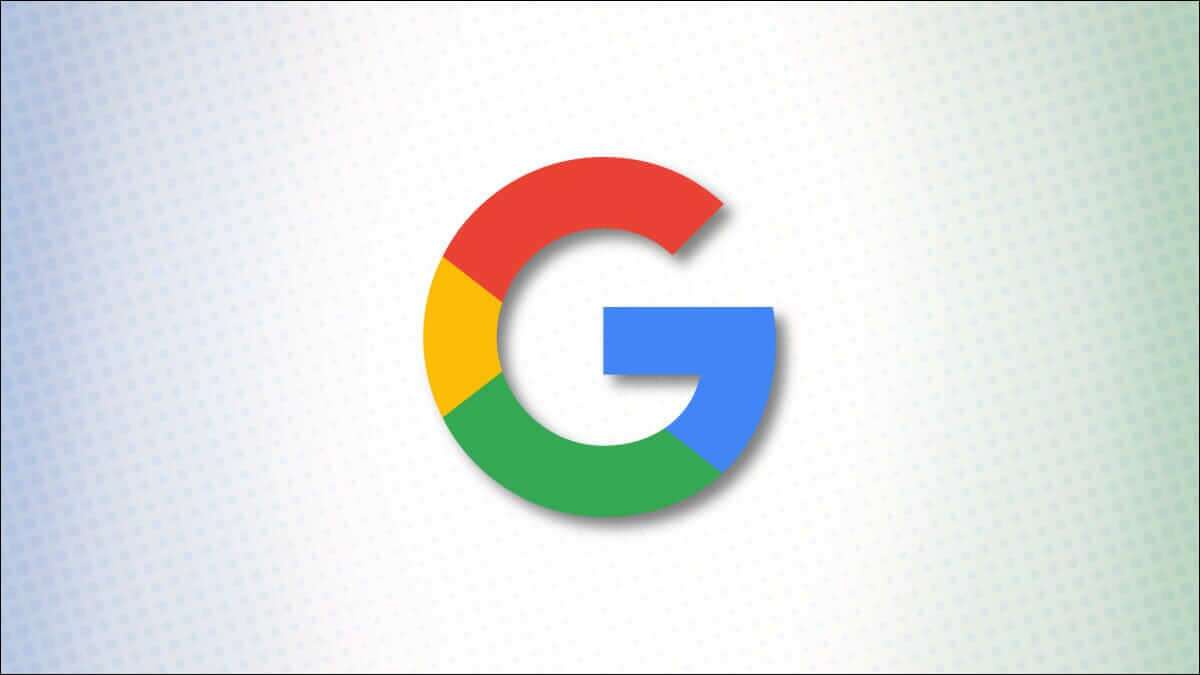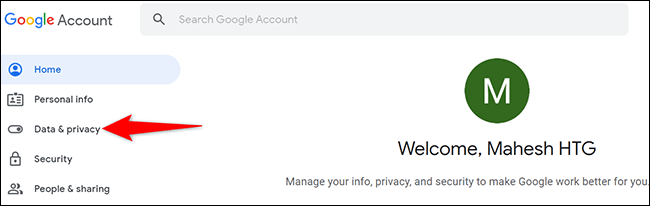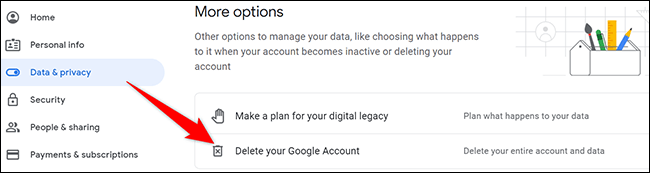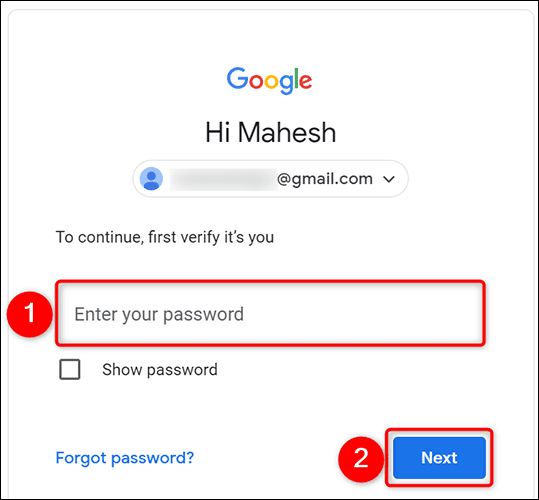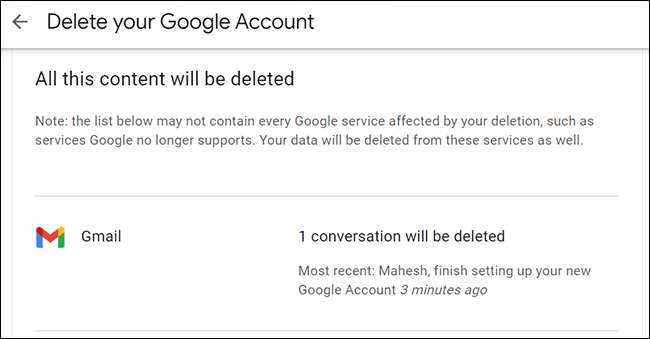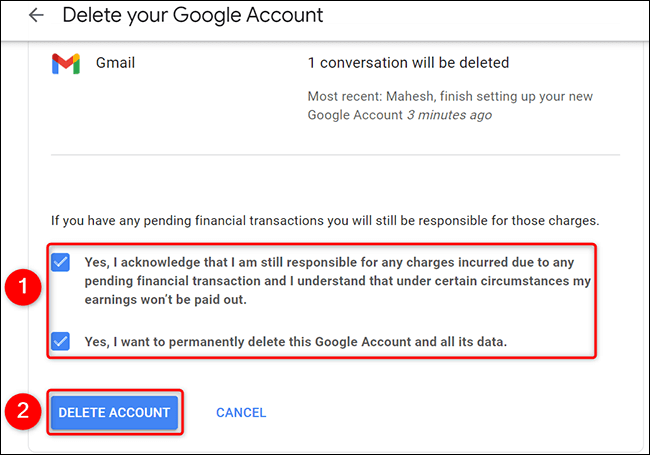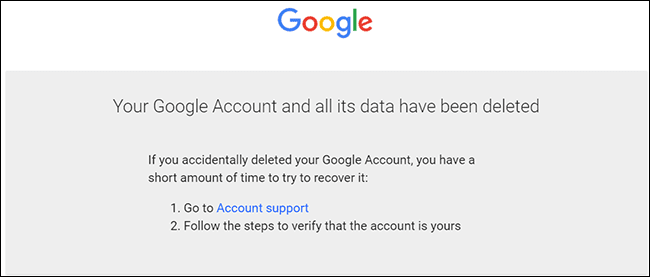Comment supprimer votre compte Google
Avez-vous hâte de dé-Google, ou peut-être simplement de passer à Nouveau compte? Si vous n'avez plus besoin des services Google, vous pouvez supprimer définitivement votre compte Google. Nous allons vous montrer comment faire cela.
Remarque : N'oubliez pas que la suppression d'un compte Gmail et la suppression d'un compte Google sont deux choses différentes. Si vous souhaitez simplement vous débarrasser de Gmail mais conserver votre compte Google, nous avons un guide qui explique comment le faire.
Que se passe-t-il lorsque vous supprimez votre compte Google
Lorsque vous supprimez votre compte Google, vous perdez l'accès à tout le contenu stocké dans votre compte. Cela inclut les contacts, les photos, les fichiers, les calendriers et tout ce qui est associé à votre compte.
Vous ne pouvez pas non plus enregistrer Entrée sur un appareil avec votre compte Google. Vous perdrez également tous les abonnements que vous avez achetés avec votre compte Google. Si vous utilisez un Chromebook, vous devrez utiliser un autre compte pour enregistrer Entrée sur l'appareil, car vous ne pourrez pas utiliser votre compte supprimé sur celui-ci.
Une fois votre compte Google supprimé, vous ne pourrez peut-être plus le récupérer. Alors, sauvegardez votre contenu Google avant de procéder à la suppression de votre compte.
Comment supprimer définitivement votre compte Google
Pour commencer à supprimer votre compte Google, ouvrez d'abord un navigateur Web sur votre PC Windows, Mac, Linux ou Chromebook et accédez au site Web Compte Google. Ici, enregistrez Entrée sur le compte Google que vous souhaitez supprimer. Si vous avez oublié votre mot de passe, il n'est pas difficile de récupérer votre mot de passe Gmail.
Dans la barre latérale à droite du site Web du compte Google, sélectionnez "Données et confidentialité" .
Sur leDonnées et confidentialité', faites défiler jusqu'à la section . "plus d'options. Dans cette section, cliquez sur "Supprimez votre compte Google.
Google peut vous demander de saisir le mot de passe de votre compte. Cliquez sur un champ "Tapez votre mot de passe" , tapez votre mot de passe, puis cliquez sur le boutonSuivant" .
Vous verrez une pageSupprimer votre compte Google. Cette page répertorie le contenu qui sera supprimé lorsque vous supprimerez votre compte Google. Examinez attentivement cette liste.
Après avoir consulté la liste, faites défiler la page vers le bas.Supprimer votre compte Google. En bas, activez les deux cases et appuyez sur "supprimer le compte".
Avertissement : Assurez-vous de vouloir vraiment supprimer votre compte, il s'agit de la dernière page du processus de suppression de compte.
Google affichera une page indiquant que votre compte et toutes ses données ont été supprimés.
Astuce : Si vous voulez essayer de récupérer ce compte supprimé, cliquez sur le lien "Account Support" puis suivez les étapes qui s'y trouvent.
Et c'est tout pour supprimer définitivement votre compte Google. Très utile si vous ne voulez plus utiliser Google dans votre vie.
Pendant que vous y êtes, découvrez comment supprimer vos comptes vieux en ligne. Cela vous aide à garder vos données en sécurité.